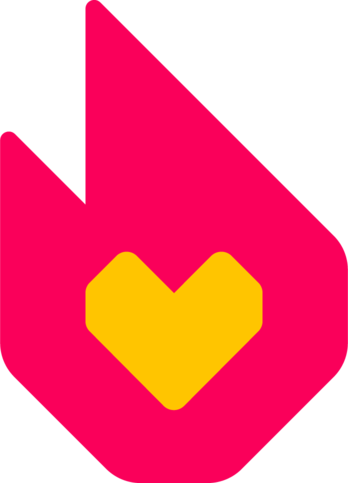- Trang trợ giúp này dành cho tham khảo Trình soạn thảo cổ điển. Xin lưu ý Trình soạn thảo trực quan có thể có cách hoạt động khác.
Thể loại là một tập họp các trang có cùng chủ đề như nhân vật, sách, hoặc địa điểm. Bạn có thể thêm một thể loại vào bất kì trang nào và nó sẽ tự động được liệt vào danh sách trên trang thể loại với các trang tương tự.
Thể loại giúp tổ chức wiki và giúp người đọc tìm kiếm các nội dung liên quan dễ dàng hơn. Mỗi trang wiki nên có ít nhất một thể loại. Một trang thể loại có thể nàm trong một thể loại khác. Ví dụ như một wiki có thể có một thể loại tên là "Nhân vật" với các thể loại con là "Nhân vật chính", "Nhân vật phụ" và "Nhân vật khác".
Ở dưới cuối mỗi trang có các ảnh 'Trang liên quan' giúp hướng dẫn người đọc di chuyển từ một đến các trang khác; các ảnh này được chọn dựa theo các thẻ thể loại của trang đó. Thẻ thể loại càng cụ thể thì các trang liên quan càng chính xác.
Làm thế nào để thêm trang vào một thể loại?
Một trang xuất hiện trong một thể loại khi liên kết Thể loại được thêm vào trang đó. (Bạn không thể thêm trang vào một thể loại từ trang liệt kê danh sách thể loại).
Trực tiếp từ trang
Ở cuối mỗi trang nơi các thể loại được liệt kê, bạn có thể thấy tính năng thêm thể loại mà không cần phải nhấp Sửa đổi.
- Nhấp "Chèn thể loại" và tiến hành gõ tên thể loại.
- Bạn có thể sử dụng thể loại đã được tạo (các đề xuất sẽ hiện ra) hoặc bạn có thể tạo một thể loại mới.
- Khi đã hoàn tất, nhấp chọn "Lưu" và thể loại sẽ xuất hiện trên bài viết.
Lưu ý: Để xóa hoặc chỉnh sửa thể loại, bạn phải chuyển sang chế độ soạn thảo.
Nếu bạn không muốn sử dụng tính năng này, bạn có thể tắt bằng cách: vào tùy chọn cá nhân, dưới thẻ Soạn thảo, đánh dấu vào ô "Vô hiệu hóa Mô-đun thể loại" và lưu lại.
Trong chế độ soạn thảo

Mô-đun thể loại trong chế độ soạn thảo
Ở phía bên tay phải của trình soạn thảo là mô-đun Thể loại. Nhấp vào để mở rộng và bạn sẽ thấy danh sách các thể loại đã hiện hữu.
- Để thêm thể loại, gõ tên thể loại vào vùng nhập văn bản phía trên các thể loại đã tồn tại. Khi bạn gõ, các để xuất sẽ hiện ra cho bạn.
- Nhấp vào kí hiệu cây bút chì cạnh mỗi thể loại để chỉnh sửa.
- Nhấp vào kí hiệu thùng rác để xóa thể loại.
Khi ở chế độ nguồn, bản có thể thêm tên thể loại theo dạng liên kết vào dưới cuối trang (vd: [[Thể loại:Trợ giúp]]), hoặc sử dụng mô-đun thể loại. Các thể loại đã tồn tại sẽ không hiện ra ở phía dưới cuối trang trong chế độ nguồn, bạn phải kiểm tra bên mô-đun thể loại.
Chức năng mở rộng
- Sắp xếp
- Khi nhấp vào biểu tượng sửa đổi cạnh tên thể loại, bạn có thể định 'từ khóa sắp xếp' cho thể loại đó. Từ khóa này định vị trí hiển thị của bài viết trong danh sách liệt kê của trang thể loại.
Trang thể loại
Cách tạo trang thể loại
Thêm một thể loại vào một trang, ví dụ như thể loại 'Nhân vật' sẽ tạo một danh sách tại trang tên là "Thể loại:Nhân vật". Bạn có thể xem thể loại bằng cách nhấp vào tên thể loại ở cuối trang.
Nếu bạn muốn thêm văn bản vào chính trang thể loại (ví dụ như mô tả các loại trang mà thể loại đó bao gồm) thì chuyển đến trang thể loại và nhấp chọn tạo trang. Sửa đổi tương tự như thao tác với trang wiki thông thường, sau đó chọn Lưu trang. Văn bản sẽ xuất hiện trên đầu trang theo sau là danh sách các trang thuộc thể loại đó.
Cách xóa trang thể loại
Để xóa thể loại, đầu tiên gỡ bỏ thẻ thể loại tại tất cả các trang có trong thể loại đó.
Bảo quản viên có thể xóa trang thể loại bằng cách nhấp vào tùy chọn "Xóa" dưới danh mục thả xuống của nút Sửa đổi, tương tự như cách xóa trang bài viết.
Một trang thể loại chưa được tạo sẽ hiển thị "Trang này hiện chưa có nội dung. Bạn có thể tìm kiếm tựa trang này trong các trang khác, tìm trong các nhật trình liên quan, hoặc sửa đổi trang này.". Trong trường hợp này, chỉ cần gỡ bỏ các thẻ thể loại từ các trang thì thể loại đó sẽ tự mất.
Trình bày thể loại
- Thư viện thể loại
- Theo mặc định, tất cả thể loại trên Fandom đều có một Thư viện thể loại ở trên cùng của trang thể loại. Thư viện này hiển thị 8 trang được xem nhiều nhất trong thể loại đó, mỗi trang được trình bày bằng 1 ảnh nhỏ kèm theo liên kết tương ứng. Ảnh được hiển thị thường bức ảnh đầu tiên của trang.
- Nếu trang không có hình ảnh nào thì vài dòng chữ đầu trang sẽ được hiển thị.
- Nếu thư viện thể loại trên wiki của bạn không hoạt động tốt, bạn có thể chèn từ ma thuật __NOCATEGORYGALLERY__ để gỡ bỏ nó. Bạn cũng có thể yêu cầu vô hiệu hóa tính năng này trên tất cả các trang thông qua Đặc biệt:Contact.
- Triển lãm thể loại
- Đây là phương pháp hiển thị tùy chọn của trang thể loại. Tính năng này có thể được kích hoạt bởi bảo quản viên thông qua Tính năng wiki.
- Trong chế độ triển lãm, mỗi trang trong thể loại sẽ được hiển thị bằng một ảnh kèm liên kết và có thể được sắp xếp theo thứ tự bảng chữ cái hoặc được xem nhiều nhất.
- Một tùy chọn nhỏ xuất hiện ở góc phải trên cùng của trang thể loại cho phép người xem thay đổi kiểu triển lãm: kiểu danh sách (tương tự thư viện thể loại) hoặc ô hình ảnh.
Lưu ý nâng cao
- Để dễ bảo quản wiki, một vài thể loại có thể được ẩn khỏi trang bài viết. Để thực hiển, bạn cần thêm từ ma thuật __HIDDENCAT__ vào trang thể loại cần ẩn.
- Bạn có thể xem danh sách tất cả các thể loại đã được tạo trên bất kì wiki nào tại trang Đặc biệt:Categories.
- Trang thể loại không thể được đổi tên - do việc đổi tên có thể gây nhầm lẫn bởi các thể loại xuất hiện trên trang bài viết vẫn không được đổi. Để đổi tên một thể loại, các thể loại tương ứng trên tất cả trang bài viết phải được đổi theo.
Xem thêm
- Kích hoạt hoặc tắt tính năng trên wiki của bạn: Tính năng wiki.
- Cây thể loại - một phương pháp thay thế để hiển thị nội dung của một thể loại.
Trợ giúp và phản hồi
- Tìm đọc thêm các trang trợ giúp khác tại Trợ giúp:Mục lục.
- Truy cập Trợ giúp:Trung tâm Cộng đồng Fandom để xem giới thiệu chung về cộng đồng và được hỗ trợ thêm.
- Truy cập Trợ giúp:Liên hệ Fandom để được hỗ trợ, tư vấn, báo cáo lỗi hoặc quét dọn cộng đồng của bạn.
- Tìm hiểu thêm về cách sử dụng FANDOM trên Đại học FANDOM, bao gồm các video ngắn cho tất cả các bậc kinh nghiệm.